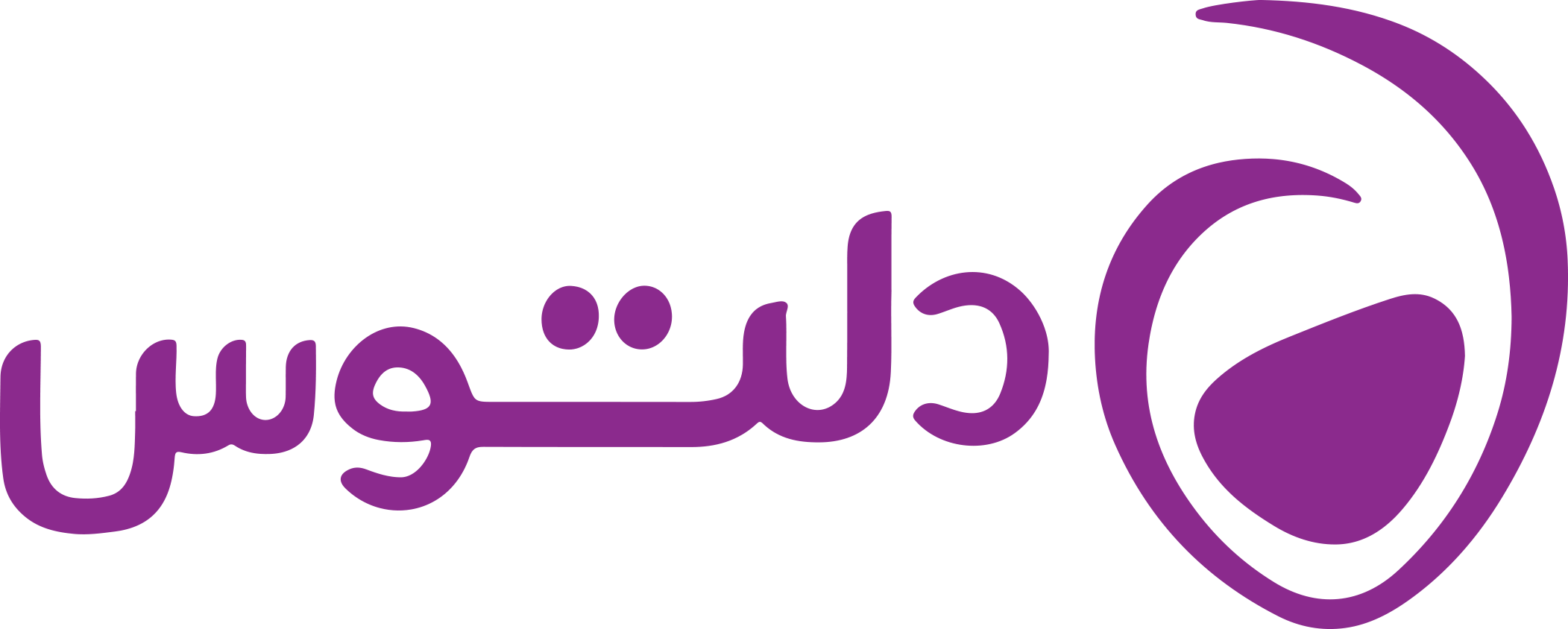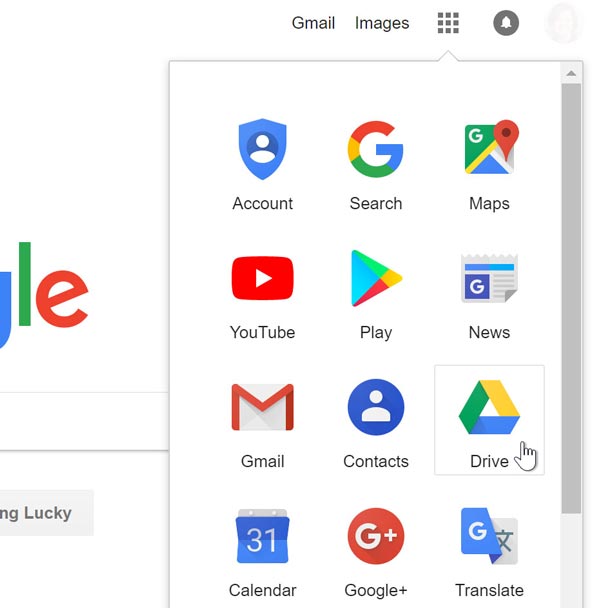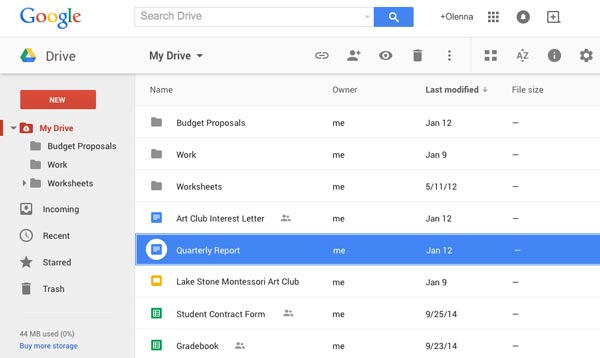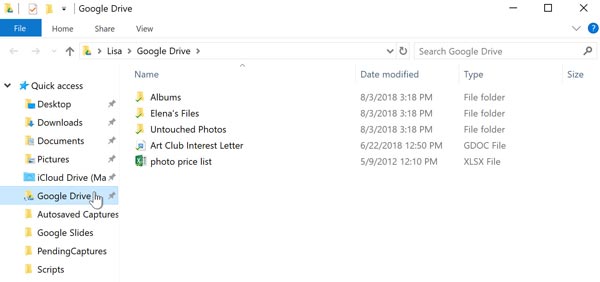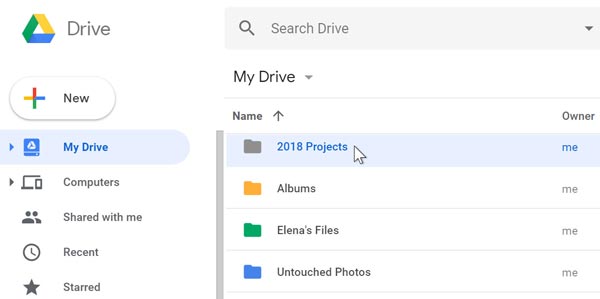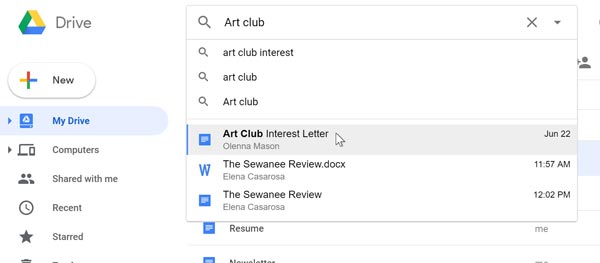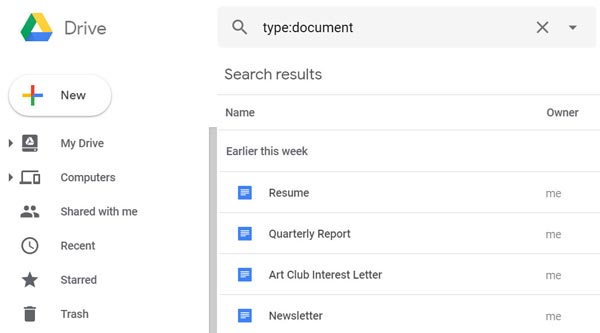فهرست مطالب
گوگل درایو چیست؟
گوگل درایو یک سرویس ذخیرهسازی رایگان مبتنی بر ابر است که به کاربران امکان میدهد فایلها را به صورت آنلاین ذخیره کرده و به آنها دسترسی داشته باشند.
این سرویس اسناد ذخیره شده، عکسها و موارد دیگر را در تمام دستگاههای کاربر از جمله موبایل، تبلتها و رایانههای شخصی همگام میکند.

استفاده از سرویس ذخیرهسازی ابری مانند گوگل درایو دارای مزایای بسیاری است.
از مهم ترین مزایای آن می توان به اشتراکگذاری آسانتر فایل و داشتن یک مکان همیشه در دسترس برای تهیه نسخه پشتیبان از فایلهای شما اشاره کرد.
اگر حساب گوگل دارید، در حال حاضر 15 گیگابایت فضای ذخیرهسازی رایگان در گوگل درایو نیز خواهید داشت.
پس چگونه می توان از این همه فضا استفاده کرد؟
راهنمای ما در این مقاله تمام اصول اولیه استفاده از گوگل درایو را پوشش می دهد.
از نحوه استفاده از آن برای آپلود و دسترسی به فایلها در هر دستگاهی گرفته تا همه سرویسهایی که همکاری با دیگران را آسان میکنند.
بنابراین تا انتهای این مطلب با دلتوس همراه باشید تا هر آن چه که باید درباره گوگل درایو بدانید به شما بگوییم.
گوگل درایو چیست؟
Google Drive یک سرویس رایگان از گوگل است که در دسترس تمامی افراد وجود دارد.
(برای آشنایی با دیگر سرویسهای گوگل میتوانید مقاله لیست سرویس های گوگل را در سایت مطالعه کنید)
این سرویس به شما امکان میدهد فایلها را به صورت آنلاین ذخیره کنید و با استفاده از فضای ابری به آنها دسترسی داشته باشید.
همچنین Google Drive به شما امکان دسترسی به برنامههای رایگان مبتنی بر وب برای ایجاد اسناد، صفحات گسترده، ارائهها و موارد دیگر را میدهد.
به طور خلاصه گوگل درایو با موارد زیر تعریف میشود:
- همانطور که متوجه شدید گوگل درایو یک راه حل ذخیرهسازی مبتنی بر ابر است.
- با کمک این سرویس شما می توانید فایلها را به صورت آنلاین ذخیره کرده و از هر تلفن هوشمندی به آنها دسترسی داشته باشید.
- میتوانید از گوگل درایو در رایانه یا دستگاه تلفن همراه خود برای آپلود امن فایلها و ویرایش آنلاین آنها استفاده کنید.
- همچنین با گوگل درایو ویرایش فایلها و همکاری در آنها را برای دیگران آسان میکنید.
چرا از گوگل درایو استفاده کنیم؟
گوگل درایو یکی از محبوبترین سرویسهای ذخیرهسازی ابری به شمار میرود که امروزه در دسترس است.
اگر قبلاً از یک سرویس ذخیرهسازی مبتنی بر ابر استفاده نکردهاید، چند لحظه به مزایای آنلاین نگه داشتن فایلهای خود فکر کنید.
از آنجایی که فایلها از هر رایانهای با اتصال اینترنت قابلدسترسی هستند، گوگل درایو نیازی به ذخیره فایل در درایو USB را برطرف میکند.
همچنین سرویس رایگان گوگل به شما امکان میدهد فایلها را به اشتراک بگذارید، از این رو همکاری با دیگران بسیار آسانتر میشود.
بیشتر بخوانید: تعمیرات موبایل
گوگل درایو چگونه کار میکند؟
گوگل درایو را به عنوان یک هارددیسک در نظر بگیرید.
این سرویس به شما قدرت آپلود و ذخیره طیف وسیعی از انواع فایل مانند اسناد، عکسها، صدا و ویدیوها را در سرورهای گوگل میدهد.
Google Drive میتواند به عنوان یک راه حل پشتیبان یا راهی برای آزاد کردن فضا در دستگاه شما باشد.
برای درک محبوبیت گوگل درایو، مهم است که توجه داشته باشید که برای کار یکپارچه با گوگل ساخته شده است.
یکی از بهترین ویژگیهای گوگل درایو، ادغام آن با مجموعه آفیس برنامههای ابری گوگل است.
اگر تجربه کار با مایکروسافت آفیس را داشته باشید، این مفاهیم باید برای شما آشنا به نظر برسد.
بیشتر کاربران به سمت این برنامهها جذب میشوند که شامل Google Docs، Sheets، Slides و غیره است.
این سرویس علاوه بر اجازه ایجاد و ویرایش اسناد، به ابزارهای بصری نیز مجهز هستند که امکان همکاری در زمان واقعی را فراهم میکند.
بیشتر بخوانید: تعمیرات لپ تاپ
ویژگیهای کلیدی گوگل درایو
برای کار با گوگل درایو بهتر است ابتدا ویژگیهای کلیدی آن را به خوبی بشناسید:
- ذخیرهسازی فایلها:
به طور پیش فرض، گوگل به شما 15 گیگابایت فضای ذخیرهسازی رایگان در سراسر Gmail ، Google Drive و Google Photos میدهد.
اگر زمانی به این حد نصاب رسیدید، همیشه میتوانید با ارتقا به حساب Google One، فضای بیشتری را در اختیار بگیرید.
- اشتراکگذاری فایلها:
فایلها تا زمانی که آنها را به اشتراک نگذارید خصوصی هستند.
اما در هر زمان میتوانید دیگران را به مشاهده، ویرایش یا دانلود فایلها و اسناد دعوت کنید.
- دسترسی به فایلها از هر نقطه:
فایلها را می توان از هر گوشی هوشمند، تبلت یا رایانهای در دسترس قرار داد.
دسترسی آفلاین به فایلها نیز امکانپذیر است.
- جستوجوی جامع:
گوگل درایو میتواند تصاویر و حتی متن را در اسناد اسکن شده تشخیص دهد و جستوجوی فایلها را آسانتر میکند.
- ذخیرهسازی امن:
فایلهای گوگل درایو با رمزگذاری AES256 یا AES128 محافظت میشوند، همان پروتکل امنیتی که در سایر سرویسهای گوگل نیز استفاده میشود.
بیشتر بخوانید: آموزش گوگل مپ
سرویسهای یکپارچه گوگل درایو
گوگل درایو شامل سه سرویس کاربردی Google Docs، Google Slides و Google Sheets است که هر یک از آن ها امکاناتی را در اختیار کاربران قرار میدهند.
- Google Docs: یک برنامه پردازشگر کلمه مانند مایکروسافت ورد است که به شما امکان نوشتن متنهای طولانی در قالبهای مختلف را میدهد.
- Google Slides: یک برنامه ارائه مشابه برنامه پاورپوینت مایکروسافت آفیس است که امکان ساخت اسلایدها برای ارائه را امکانپذیر میکند.
- Google Sheets: یک برنامه صفحه گسترده همانند برنامه اکسل مایکروسافت آفیس است که امکان ساخت جداول و واردکردن اطلاعات مختلف را فراهم میکند.
همانطور که متوجه شدید به ترتیب می توان این سرویسها را با Microsoft Word و Microsoft PowerPoint و Microsoft Excel مقایسه کرد.
اگرچه نسخههای گوگل برخی از قابلیتهای برنامههای مایکروسافت آفیس را ندارند، اما ساده، مشارکتی و رایگان هستند.
هر برنامه در مجموعه به کاربران امکان میدهد اسناد، ارائهها و صفحات گسترده را ایجاد و ویرایش کرده و در گوگل درایو ذخیره کنند.
کاربران میتوانند با استفاده از مرورگرهای گوگل کروم، موزیلا فایرفاکس و سافاری اپل به برنامههای موجود در وب دسترسی داشته باشند.
همچنین اپلیکیشنهای موبایل برای گوگل اندروید و اپل iOS وجود دارد.
البته هر برنامه به کاربران امکان ذخیره، ویرایش و اشتراکگذاری فایلها در قالبهای Microsoft Office را نیز میدهد.
راهنمای استفاده از گوگل درایو
برای آن که بتوانید به درستی از Google Drive و امکانات آن استفاده کنید؛ تنها لازم است گامهایی که در ادامه به آن ها اشاره شده است را یاد بگیرید.
سپس میتوانید از امکانات فوق العاده و بیشمار گوگل درایو لذت ببرید.
آموزش ساخت اکانت گوگل
برای استفاده از گوگل درایو، به یک حساب گوگل نیاز دارید.
اکانتهای گوگل رایگان هستند و ثبتنام برای آن بسیار ساده است.
برای ایجاد یک حساب گوگل، مقاله آموزش ساخت جیمیل در سایت را مطالعه فرمایید.
آموزش دسترسی به گوگل درایو
هنگامی که حساب گوگل خود را راهاندازی کردید، میتوانید با رفتن به https://drive.google.com در مرورگر وب خود به Google Drive دسترسی پیدا کنید.
همچنین میتوانید از هر صفحه Google با انتخاب نماد شبکه نزدیک گوشه سمت راست بالا، سپس با کلیک روی Drive، به گوگل درایو بروید.
آشنایی با رابط کاربری گوگل درایو
ممکن است گوگل درایو شما در حال حاضر خالی باشد.
اما با شروع آپلود و ایجاد فایلها، باید بدانید که چگونه آنها را مشاهده، مدیریت و سازماندهی کنید.
محیط گوگل داریو شما به شکل زیر است.
میتوانید با کلیک روی علامتهای مثبت با این محیط تعامل داشته باشید.
آشنایی با رابط کاربری گوگل درایو برای دستگاههای تلفن همراه
برنامه تلفن همراه Google Drive برای iOS و Android در دسترس است.
این برنامهها به شما امکان میدهد با استفاده از دستگاه تلفن همراه خود فایلها را در گوگل درایو مشاهده و آپلود کنید.
محیط گوگل درایو تلفن همراه شما به شکل زیر است.
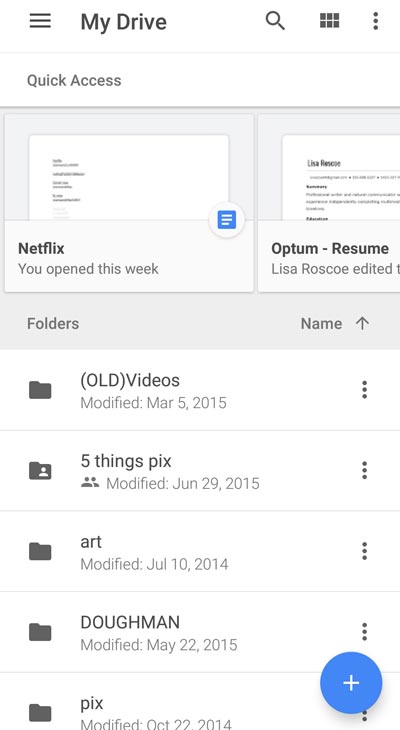
همچنین گوگل دارای برنامههای تلفن همراه جداگانه برای ایجاد و ویرایش اسناد (Docs)، صفحات گسترده (Sheets) و ارائه (Slides) است.
گوگل درایو برای محیط دسکتاپ رایانه
اگر ترجیح میدهید روی محیط دسکتاپ رایانه کار کنید، میتوانید برنامه دسکتاپ Google Drive را در رایانه خود دانلود کنید.
این برنامه که برای Windows و OS X موجود است، آپلود فایلهای موجود و کار آفلاین را کمی آسانتر میکند.
پس از نصب، یک پوشه Google Drive جدید در رایانه خود خواهید دید.
هر فایلی که به این پوشه منتقل میکنید به طور خودکار در Google Drive شما آپلود میشود.
آموزش ساخت فایل در گوگل درایو
گوگل درایو تنها فایلهای شما را ذخیره نمیکند. این سرویس به شما امکان میدهد اسناد را با برنامههای بهرهوری خود ایجاد کرده، به اشتراک بگذارید و مدیریت کنید.
اگر تا به حال از مجموعهای مانند مایکروسافت آفیس استفاده کرده باشید، ممکن است برخی از موارد در مورد برنامههای Google Drive برایتان آشنا به نظر برسد.
برای مثال:
انواع فایلهایی که میتوانید با آنها کار کنید، مشابه فایلهایی هستند که میتوان با برنامههای مختلف مایکروسافت آفیس ایجاد کرد.
بیشتر بخوانید: گوگل فوتو چیست؟
انواع فایلهایی که میتوانید در گوگل درایو ایجاد و به اشتراک بگذارید
- اسناد (Documents): برای نوشتن نامه، بروشور، مقاله و سایر فایلهای مبتنی بر متن (مشابه اسناد مایکروسافت ورد)
- google sheets: برای ذخیره و سازماندهی اطلاعات (شبیه به فایلهای مایکروسافت اکسل)
- ارائه گوگل (google slides): برای ایجاد نمایش اسلاید (مشابه ارائههای مایکروسافت پاورپوینت)
- google forms logo Forms: برای جمعآوری و سازماندهی داده ها
- google drawings logo Drawings: برای ایجاد گرافیکهای برداری ساده یا نمودارها
برای ایجاد یک فایل جدید:
- از صفحه گوگل درایو، دکمه New را پیداکرده و انتخاب کنید؛ سپس نوع فایلی را که میخواهید ایجاد کنید انتخاب کنید.
در تصویر زیر، Google Docs را برای ایجاد یک سند جدید انتخاب کردیم.
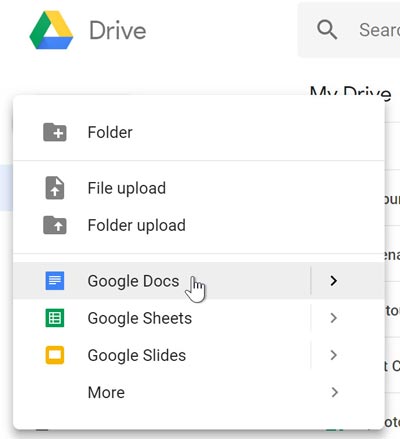
- فایل جدید شما در یک تب جدید در مرورگر شما ظاهر میشود. سند Untitled را در گوشه سمت چپ بالا پیداکرده و انتخاب کنید.
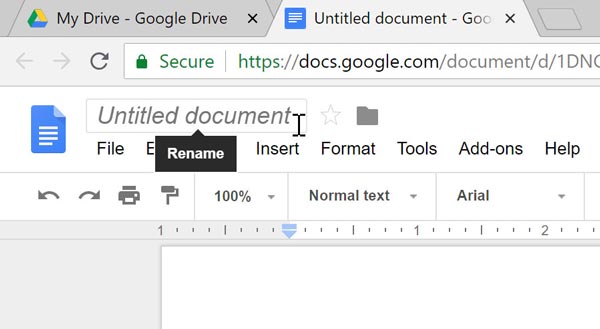
- کادر تغییر نام ظاهر میشود، یک نام برای فایل خود تایپ کنید، سپس روی OK کلیک کنید.
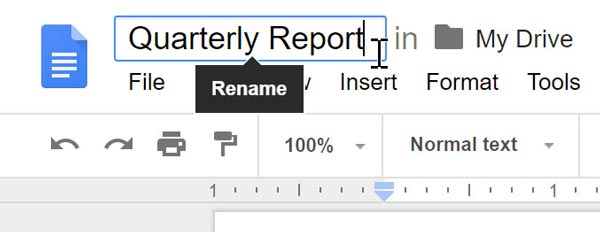
- نام فایل شما تغییر خواهد کرد.
هر زمان که بخواهید میتوانید از گوگل درایو خود به فایل دسترسی داشته باشید، جایی که به طور خودکار ذخیره میشود.
به سادگی دو بار کلیک کنید تا فایل دوباره باز شود.
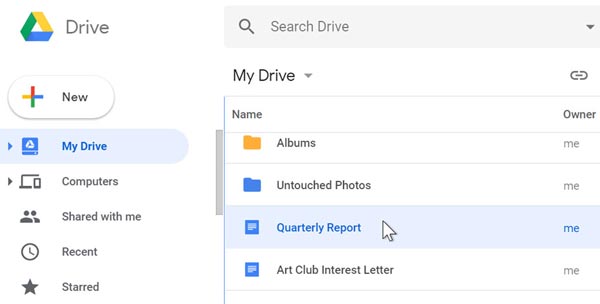
ممکن است متوجه شوید که دکمه ذخیره برای فایلهای شما وجود ندارد.
گوگل درایو از ذخیره خودکار استفاده کرده و به طور خودکار و بلافاصله فایلهای شما را با ویرایش آنها ذخیره میکند.
آپلود و همگام سازی فایلها در گوگل درایو
گوگل درایو ذخیره و دسترسی به فایلهای خود را به صورت آنلاین در فضای ابری آسان میکند.
این سرویس به شما امکان میدهد از هر رایانهای با اتصال اینترنت به آنها دسترسی داشته باشید.
اگر فایلهایی را از برنامههای سازگار مانند Microsoft Word یا Excel آپلود کنید، میتوانید آنها را در Google Drive نیز ویرایش کنید.
برای آپلود فایل:
- از گوگل درایو، دکمه New را پیدا کرده و انتخاب کنید، سپس فایل آپلود را انتخاب کنید.
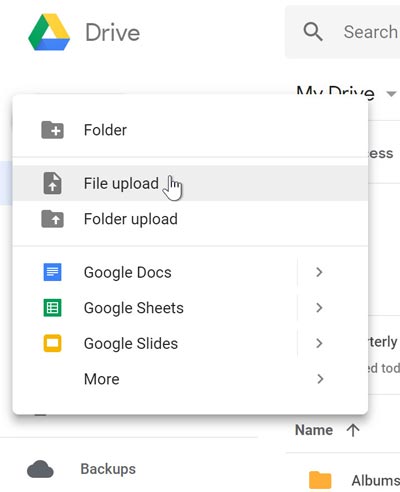
- فایل هایی را که میخواهید آپلود کنید، پیدا کرده و انتخاب کنید، سپس روی Open کلیک کنید.
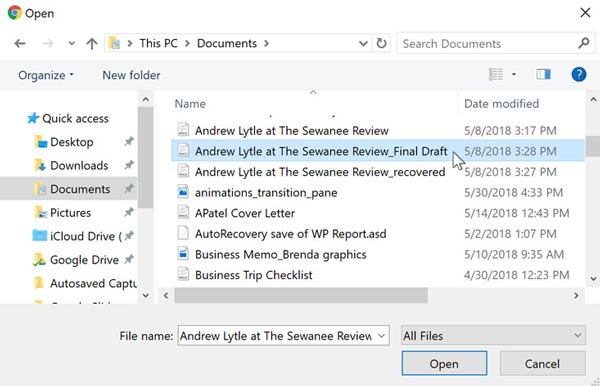
- فایل ها در گوگل درایو شما آپلود خواهد شد.
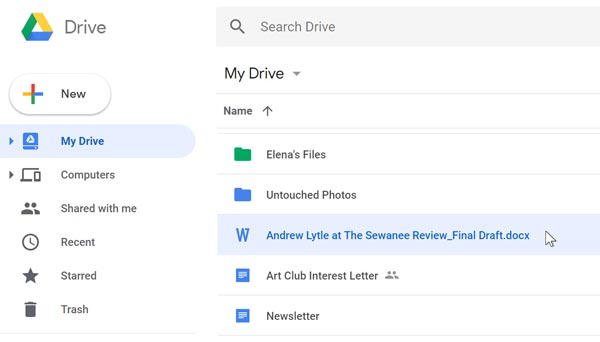
بسته به مرورگر و سیستم عامل خود، ممکن است بتوانید با کشیدن یک فایل از رایانه خود به گوگل درایو نیز فایلها را آپلود کنید.
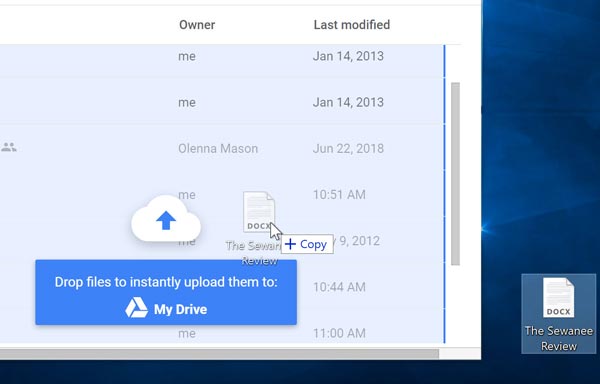
برای آپلود یک فولدر نیز به صورت زیر عمل کنید.
(توجه: این ویژگی تنها در صورتی در دسترس است که از طریق Google Chrome به Google Drive دسترسی داشته باشید)
- روی دکمه New کلیک کنید، سپس Folder upload را انتخاب کنید.
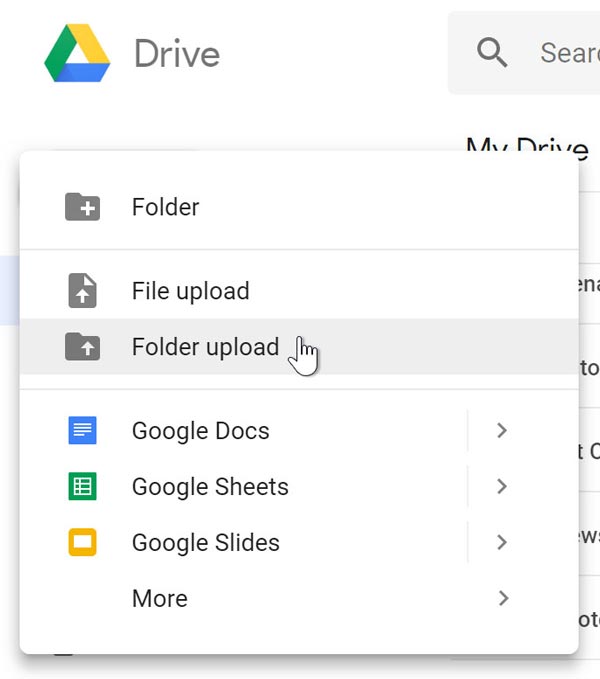
- پوشه مورد نظر را برای آپلود را پیدا کرده و انتخاب کنید، سپس روی OK کلیک کنید.
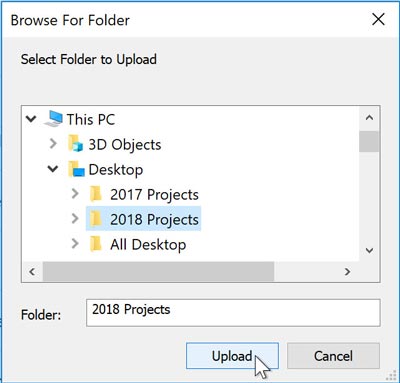
- پوشه و فایلهای درون آن در Google Drive شما آپلود میشود.
آموزش جستوجو فایلها در گوگل درایو
جستوجو به شما امکان میدهد با استفاده از کلمات موجود در فایل یا نام فایل به دنبال فایلهای خاصی بگردید.
برای انجام این کار، نوار جستوجو را پیدا کنید.
سپس کلمه یا نام فایل مورد نظر خود را وارد کنید.
لیستی از جستجوها و فایلهای پیشنهادی هنگام تایپ ظاهر میشود.
به سادگی روی یک فایل کلیک کنید تا مستقیماً از نتایج جستوجو باز شود.
همچنین میتوانید کلید Enter را فشار دهید تا لیست کاملی از نتایج جستوجو را مشاهده کنید.
آموزش اعمال فیلتر در گوگل درایو
فیلترها به شما امکان میدهند فایلهای بیاهمیت را پنهان کنید و فقط روی مواردی که به آنها علاقه دارید تمرکز کنید.
برای مثال، اگر به دنبال ارائهای بودید، میتوانید از یک فیلتر برای محدود کردن فایلهای قابلمشاهده خود استفاده کنید تا فقط ارائهها را ببینید.
برای این کار:
- فلش گزینههای جستوجو را در نوار جستوجو پیدا کرده و انتخاب کنید.
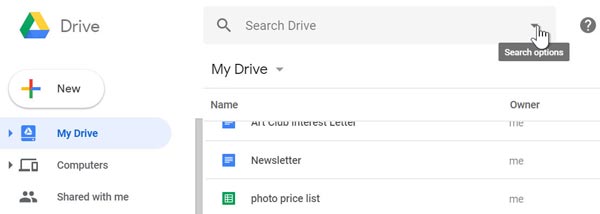
- فیلتری را که میخواهید استفاده کنید انتخاب کنید.
به طور مثال یک فیلتر برای نوع فایل تنظیم میکنیم.
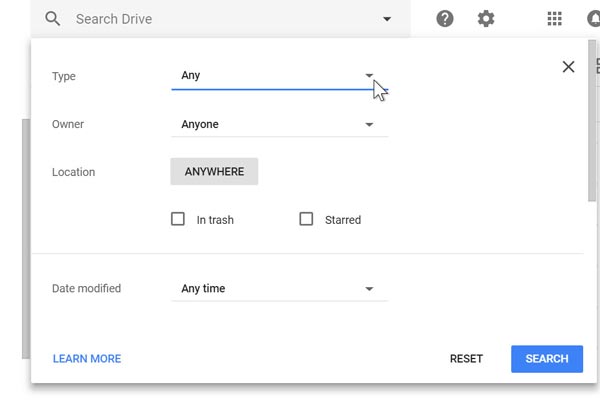
- فیلتر مورد نظر را انتخاب کنید. اسناد متنی را انتخاب میکنیم.
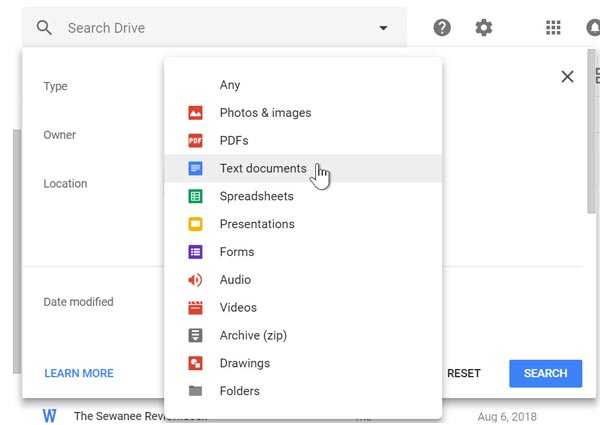
- روی دکمه Search کلیک کنید یا کلید Enter را فشار دهید تا فیلتر اعمال شود.
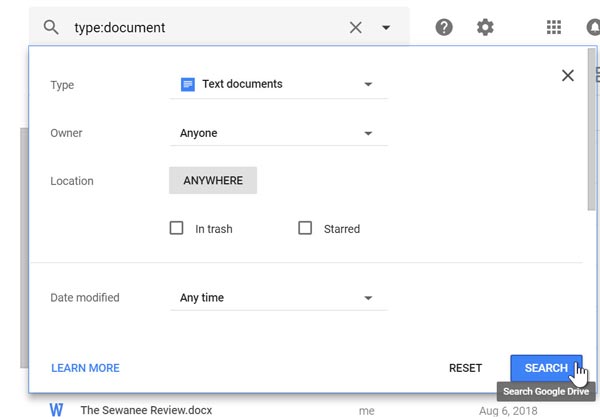
- فقط فایلهایی که با فیلتر مطابقت دارند ظاهر میشوند.
سخن پایانی
اگر جزو آن دسته از افراد هستید که میخواهید همیشه و در هر مکانی به فایلهای خود دسترسی داشته باشید، گوگل درایو میتواند برای شما مناسب باشد.
اگر بتوانید در محدوده 15 گیگابایت فضای ذخیرهسازی خود فعالیت کنید، این یک گزینه رایگان ایده آل برای شماست.
تیمهایی که نیاز به همکاری و ویرایش در زمان واقعی دارند نیز میتوانند از استفاده مشترک از گوگل درایو بهرهمند شوند.
با امکان مشاهده تمام ویرایشهای گذشته، ارائه پیشنهادات ویرایشی و بازنگری کامل اسناد، تیم شما راه سریعتر و کارآمدتری برای ویرایش اسناد خواهد داشت.
از این رو برای استفاده بهینه شما از این سرویس بی نظیر گوگل به توضیحات کامل گوگل درایو و آموزش کار با آن پرداختیم.
امیدواریم مطالب گفته شده برای شما مفید و سودمند واقع شده باشد.